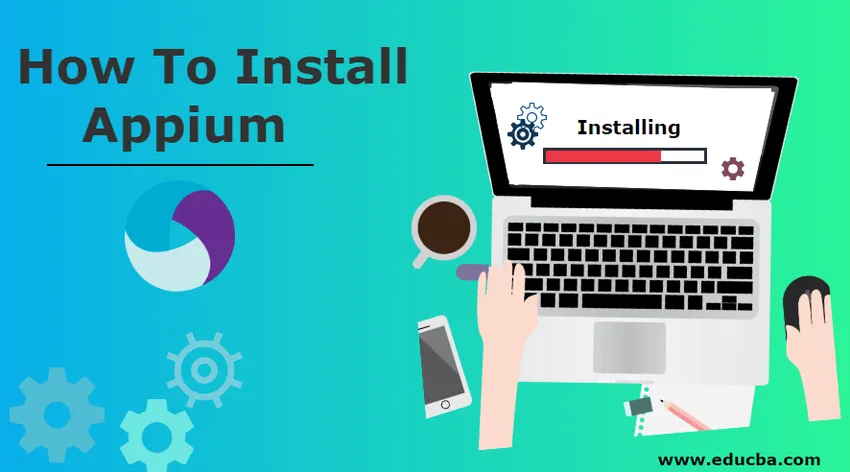
Kako namestiti Appium
Appium je okvir orodja za avtomatizacijski test, ki se uporablja za testiranje aplikacij na različnih platformah. Appium je odprtokodni in navzkrižno platformo. Uporablja se predvsem za avtomatizacijo izvornih in hibridnih aplikacij za IOS in Android. V Appiumu je lahko testna koda napisana v katerem koli jeziku, kot so Java, C #, ruby itd. Ker je Appium odprtokoden, lahko preprosto zaženete na več napravah in emulatorjih za testiranje aplikacij.
Postopek za namestitev Appiuma:
Spodnji postopek je zajemal namestitev Appiuma za Windows in platforme Mac OS:
1. korak: Namestitev Java Development Kit
Posameznik mora v sistem namestiti JDK. Uporabite spodnjo povezavo za prenos in namestitev JDK https://www.oracle.com/technetwork/java/javase/downloads/index.html
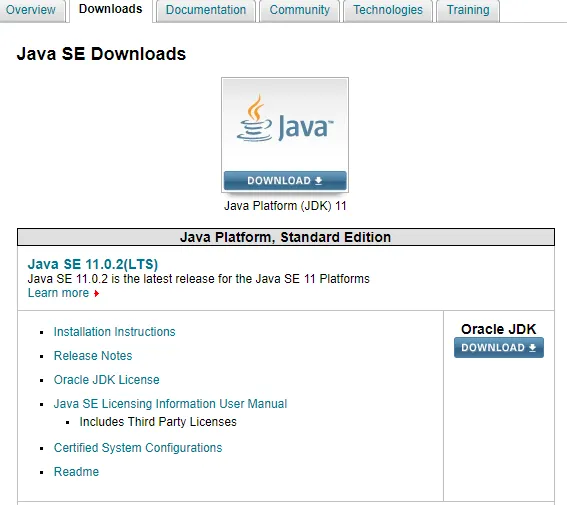
V zgornjem zaslonu kliknite možnost prenosa in prikazal se bo spodnji zaslon. Izberite Sprejmi licenčno pogodbo.
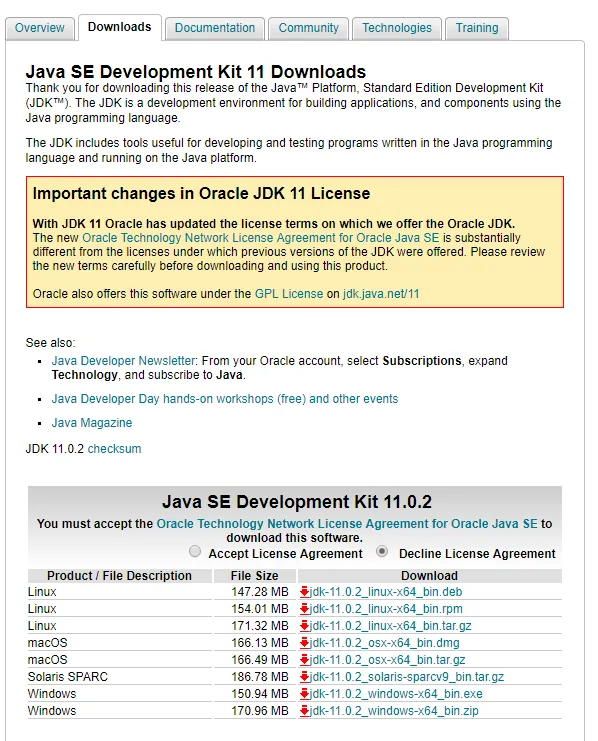
Kliknite možnost za Windows ali Mac in naložite relativni exe na podlagi platforme . Datoteka bo naložena in shranjena na lokalni poti. Dvokliknite datoteko exe in zaženite namestitveni program, kliknite Run. Namestitev se bo končala za JDK in jo zaprla.
2. korak: Nastavitev Java okoljske poti
Po namestitvi JDK mora uporabnik nastaviti okoljevarstveno pot za JAVA_Home.
- Pojdite na Nadzorno ploščo -> Sistem ali varnost -> Sistem -> Izberite vnaprej nastavitve.
- Pojavi se pojavno okno, ki bo na zavihku Napredno izbralo okoljsko spremenljivko.
- V sistemski spremenljivki izberite novo in vnesite ime spremenljivke in pot JDK.
3. korak: Namestite Android SDK in pakete
To je orodje, ki se uporablja za razvoj aplikacij za mobilne naprave. Prenesite SDK za Android s spodnje povezave https://developer.android.com/studio#Other
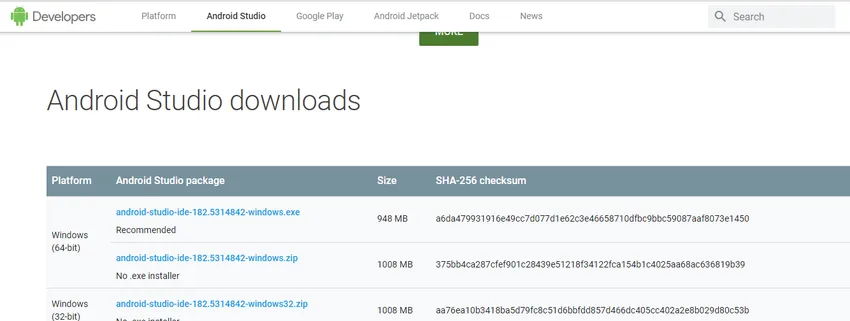
Prenesite orodje na podlagi sistema Windows, ki ustreza vašim sistemskim zahtevam. Ko se prenese, dvokliknite exe in zaženite namestitveni program ter preverite android paket, ki je potreben za potrebe vašega projekta. Namestite pakete in po končani namestitvi zaprite okno.
4. korak: Nastavite spremenljivko Android
Po namestitvi Android SDK-ja mora eden nastaviti spremenljivko Android_Home.
- Pojdite na Nadzorno ploščo -> Sistem ali varnost -> Sistem -> Izberite vnaprej nastavitve.
- Pojavi se pojavno okno, ki bo na zavihku Napredno izbralo okoljsko spremenljivko.
- V sistemski spremenljivki izberite novo in vnesite ime spremenljivke in pot JDK.
5. korak: Namestite Node.Js
Appium se imenuje strežnik HTTP, ki ustvarja in obdeluje več sej spletnega gonilnika za različne vrste platform. Datoteka se bo prenesla in shranila v lokalno. Nato dvokliknite izvršljivo datoteko in zaženite namestitveni program. Dokončajte namestitev in zaprite okno.
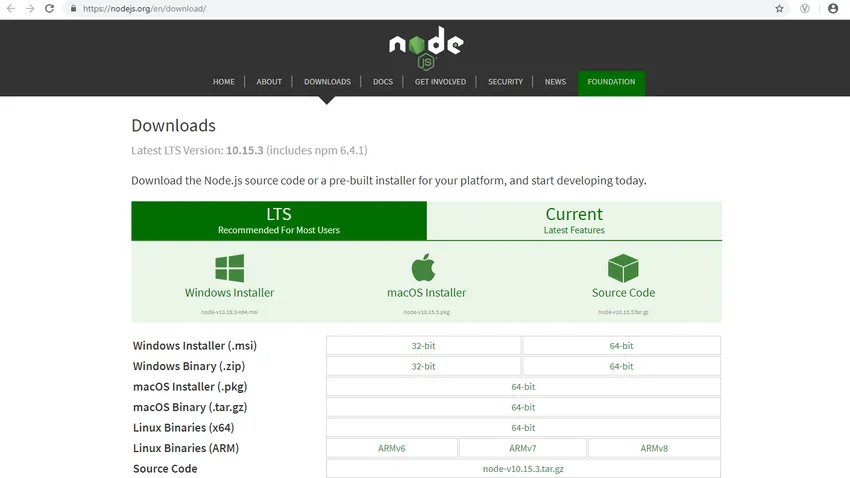
6. korak: Namestitev .Net Framework
Če potrebujete, lahko s spodnje povezave prenesete in namestite najnovejšo različico Microsoftovega .net okvira
https://www.microsoft.com/en-in/download/details.aspx?id=30653
7. korak: Prenesite in namestite Appium
Če želite prenesti Appium, uporabite spodnjo povezavo
http://appium.io/downloads.html
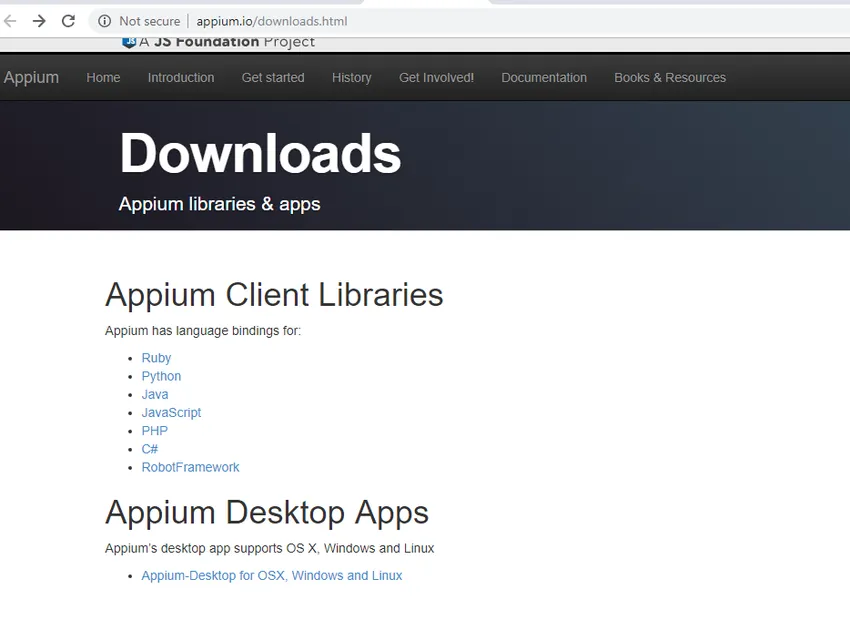
Kliknite namizje Appium v aplikaciji Appium desktop. Preverite zadnjo različico Appiuma in prenesite zip mapo v lokalno. Izvlečete mapo in dvokliknite na Appium install exe. Po končani namestitvi Appiuma se prikaže naslednji zaslon.
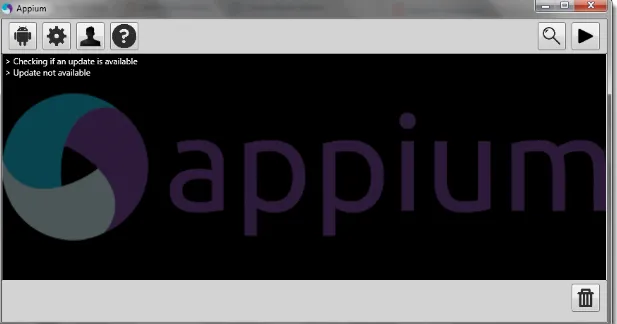
8. korak: Omogočite možnosti za razvijalce v telefonu
Po tem morate v telefonu omogočiti možnost razvijalca, da preveri in preizkusi aplikacije za to konfiguracijo telefona in operacijski sistem.
9. korak: Namestite PdaNet
PdaNet je mogoče namestiti s spodnje povezave za povezavo z različnimi napravami na podlagi platforme http://pdanet.co/a/
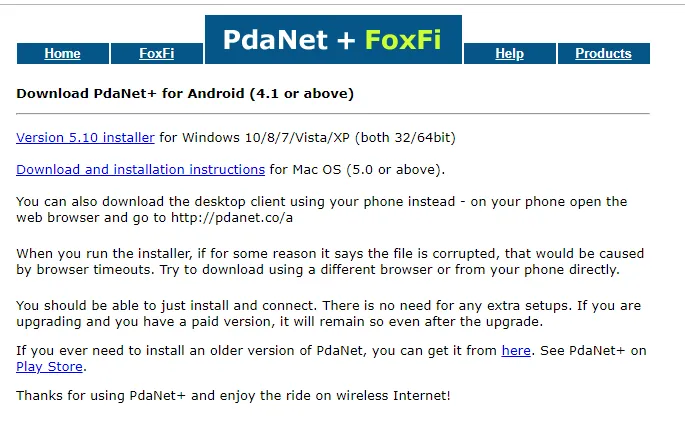
Prenesite ga in namestite s pomočjo datoteke exe in zaženite namestitveni program. Dokončajte namestitev.
10. korak: Namestite IDE Eclipse
Namestitev Eclipse IDE je potrebna za postavitev projekta in Appium za testiranje projekta https://www.eclipse.org/downloads/. Prenesite najnovejšo različico in zaženite namestitveni program ter dokončajte namestitev.
11. korak: Dodajte Appium projekt v Eclipse
Če želite nadaljevati s testiranjem projekta avtomatizacije mobilnih naprav s skriptom Appium, je potrebno prenesti in dodati spodaj datoteke JAR, da se projecirajo v IDE. GSON jar datoteko, odjemalca spletnega gonilnika Selenium in datoteko Jar ter odjemalca Java za projiciranje.
Prednosti uporabe Appiuma
- Ker je Appium neodvisen od platforme, zato ni potrebe po spreminjanju programskega jezika s spremembo platforma. Enake stvari se lahko uporabljajo na vseh platformah.
- Uporablja se lahko za katero koli aplikacijo, kot so spletne, hibridne in domače aplikacije.
- Hitro in hitro je mogoče izbrati spletne gonilnike.
- Ne potrebuje dodatnega agenta za samodejno testiranje aplikacij.
Zaključek - Namestite Appium
Appium se uporablja za testiranje mobilnih aplikacij, integriranih z drugimi orodji za testiranje, kot je selen. Razširitev tega orodja je najbolj zaskrbljena pri preizkušanju aplikacij. Je zelo omejen. Appium večinoma deluje v izvajanju testnega primera na napravi in posluša ukaze proxy s strežnika Appium. Ukaz približa skriptu za avtomatizacijo uporabniškega vmesnika Appium, ki deluje v napravi za IOS ali Android. Krmilnik skripta pošlje navodila odjemalcu, zagonski trak, nameščen v napravi, pa pošlje izhod odjemalcu in nato strežniku, da se prepriča, ali je bil test opravljen ali neuspešen. Je zanesljivo orodje za testiranje mobilnih aplikacij za različne platforme.
Priporočeni članki
To je navodila za namestitev Appiuma. Tu smo razpravljali o osnovnem konceptu in korakih za namestitev Appiuma v naš sistem. Če želite izvedeti več, si oglejte tudi naslednje članke -
- Kako namestiti C?
- Kako namestiti Selenium?
- Kako namestiti Django?
- Kako namestiti JavaScript?